Como usar a TV como monitor para seu PC ou notebook
Quer uma tela maior para o seu PC, mas não quer gastar dinheiro? Clique aqui e saiba como usar a sua TV como monitor!
03/09/2020 15:56
Você não é a primeira pessoa a se perguntar como seria ter um monitor de mesa gigante.
Pense em todas as multitarefas e jogos envolventes que você poderia gerenciar se tivesse um monitor de 50 ou 60 polegadas em vez de um monitor padrão de 24 polegadas!
Mas você provavelmente notou que, à medida que os monitores ficam maiores, eles também tendem a ficar cada vez mais caros e, consequentemente, mais difíceis de se comprar.
O que você nunca deve ter percebido é que você provavelmente já tem uma tela grande em sua casa - a sua TV.
Você pode usar uma TV como tela do seu PC, e sua televisão também pode funcionar se de repente você precisar de uma segunda tela .
Aqui está tudo o que você precisa saber sobre como configurar uma TV como monitor de computador, para se divertir com filmes e jogos, ou até mesmo trabalhar!
Melhore a qualidade da Netflix com estas dicas.
É possível usar a TV como monitor?
É possível usar a TV como monitor para seu PC, desde que ela tenha uma entrada HDMI ou DP funcionando.
Esse tipo de entrada é mais comum em aparelhos mais novos. Portanto, não é possível utilizar uma TV de tubo como tela de computador, por exemplo.
Para usar sua TV como monitor para seu PC, tudo o que você precisa fazer é conectá-los com um cabo HDMI ou DP. Em seguida, certifique-se de que sua TV esteja na entrada / fonte correta e que a resolução do seu computador seja igual à da TV.
Vantagens e desvantagens de usar a TV como monitor
Em algumas situações pode ser vantajoso conectar a sua TV como monitor de PC, mas nem sempre será o recurso ideal.
Vantagens de utilizar a TV como monitor de PC
-
Telas maiores para reuniões e apresentações online: utilizar uma TV como monitor do seu PC poderá facilitar na visualização se você estiver em reunião, por exemplo. É um recurso muito comum em agências e empresas que precisam reunir muitas pessoas na frente de uma tela
-
Maior visualização para jogos: se você gosta de jogos de computador, com toda certeza prefere telas maiores para jogar. Tente utilizar a TV como monitor e aproveite uma nova experiência!
-
Pode ajudar a economizar a bateria do notebook: se você está sem o carregador, conectar seu notebook na sua TV pode ajudar a esticar o tempo de uso da bateria.
-
Ideal para assistir filmes: Se você não tem uma SmarTV e não quer gastar com um Chromecast ou TVbox, você poderá utilizar a sua TV como monitor para assistir seus filmes e séries favoritos.
Desvantagens de utilizar a TV como monitor de PC
-
Pode existir um atraso entre a suas ações no computador e o que aparece na TV: isso acontece devido a latência de transmissão de dados entre as entradas HDMI dos dois dispositivos;
-
A TV é volumosa e pode ser inconveniente em alguns momentos;
-
Alguns computadores transferem as entradas USB para o monitor conectado: isso pode ser um problema para você, caso a sua TV não tenha portas USB disponíveis;
-
As letras podem se tornar muito pequenas para a tela de uma TV.
Como usar a TV como monitor de PC ou notebook?
Para conectar o seu notebook na TV para utilizar uma segunda tela ou monitor, você precisará de um cabo HDMI ou DP que corresponda a entrada do seu notebook. As opções que você poderá encontrar são:
-
Entrada HDMI: pode ser ligado diretamente à TV através de um cabo HDMI comum;
-
Entrada Mini HDMI, DP (DisplayPort), Mini DP ou Thunderbolt: você precisará de um adaptador para conectar o notebook à entrada HDMI da sua TV.
Em alguns casos, você também poderá utilizar conexões sem fio para conectar o seu notebook na sua TV.
Nesse caso, você precisará de uma SmarTV ou um gadget de conexão, como o Google Chromecast, Apple TV, Mi Box S ou Fire TV Stick e uma rede Wi-Fi na sua casa.
Depois de escolher qual o tipo de conexão você deseja utilizar, basta fazer a conexão.
Conectar seu notebook na TV via cabo
Basta conectar o cabo HDMI na sua TV e, em seguida, conectá-lo ao seu notebook. Ao fazer isso, o seu notebook reconhecerá a nova tela e te oferecerá 4 opções para a conexão da tela.
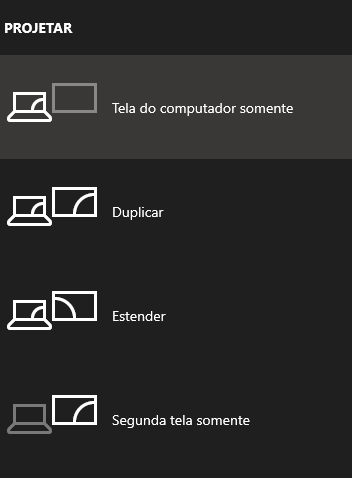
Você terá a opção de utilizar somente a TV, clicando em “segunda tela somente” ou utilizar a sua TV como segunda tela, duplicando a sua área de trabalho ou estendendo.
Selecionando a opção de “estender”, você poderá ampliar a sua área de trabalho, utilizando dois ou mais programas de uma única vez. Ao “duplicar”, você terá a mesma área de trabalho limitada.
Conectar seu notebook na TV via stream
Se você utiliza algum dispositivo smart ou stream, ou tem uma SmarTV, você poderá transmitir a sua área de trabalho ou as abas do seu navegador.
-
Transmitir abas do navegador (Google Chrome)
-
Você precisará acessar o seu navegador e encontrar o menu de opções, no canto direito:
.
-
Em seguida, clique em “Transmitir”.
-
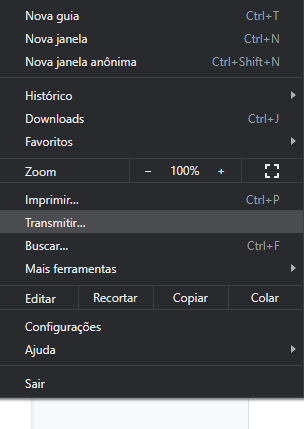
-
-
Selecione o dispositivo para o qual deseja enviar a sua tela. As opções aparecerão em uma caixa, ao lado direito superior da tela.
-
Sua transmissão começará logo em seguida. Caso deseje parar a transmissão, basta selecionar o ícone
e clicar em “parar transmissão”.
-
-
Transmitir tela do computador para a TV
-
Você precisará acessar o seu navegador e encontrar o menu de opções, no canto direito:
.
-
Em seguida, clique em “Transmitir”.
-
Na caixa de “Transmitir para”, clique na seta e selecione “Transmitir computador”.
-
Depois, basta selecionar o dispositivo para o qual você queira transmitir.
-
Você poderá utilizar a sua TV como monitor único ou segunda tela para o seu notebook. Para isso, basta selecionar a configuração da sua preferência na hora da conexão.
Itens e cabos necessários
Para usar a sua TV como monitor para PC, você precisará de:
-
Uma TV com entrada HDMI;
-
Um cabo HDMI;
-
Um computador ou notebook.
Caso o seu PC ou notebook não tenha entrada HDMI, você precisará de um cabo adaptador/conversor, para que o cabo HDMI possa captar a imagem no seu PC e transmitir para a TV.
Como usar a TV como monitor: Passo a passo
Primeiramente, certifique-se de que o cabo HDMI possa ser conectado à TV e ao notebook.
Caso o seu notebook tenha uma entrada diferente da porta HDMI padrão, você precisará de um adaptador para fazer a conexão.
Conecte o cabo na entrada HDMI da sua TV e certifique-se de que está bem conectado e sem dobras no cabo.
Conecte a outra entrada do cabo ao seu notebook ou PC, com a ajuda do adaptador, se necessário e aguarde o reconhecimento do novo dispositivo.
Selecione a opção de transmissão de tela que deseja e aproveite a sua TV monitor!
Conclusão: usar TV como monitor vale a pena?
Não há mal nenhum em tentar conectar seu computador a uma TV que você já possui para ver se funciona para você. Vá em frente!
Já se você estiver comprando um PC e escolhendo entre um monitor e uma TV, nosso conselho pode variar um pouco.
Se você deseja obter o melhor retorno do seu investimento, uma TV não vai ser necessariamente uma economia em um monitor.
Na verdade, se você estiver comprando um novo monitor, recomendo ficar com o monitor de computador testado e comprovado. Por um lado, TVs menores e mais baratas normalmente têm resolução de 720p, não 1080p, enquanto monitores com preços semelhantes quase sempre terão 1080p.
Portanto, se você estiver procurando por algo com menos de 27 polegadas, uma TV provavelmente será mais cara e terá uma resolução mais baixa.
Esses monitores 1080p de baixo custo frequentemente também suportam a tecnologia de sincronização adaptativa FreeSync da AMD, que pode ajudar seus jogos a aparecerem um imagens mais suavizadas. Você não encontrará isso em uma TV barata.
Se você está procurando por algo maior do que 27 polegadas, lembre-se de que a densidade de pixels diminui significativamente a cada poucos centímetros que você ganha, e há uma razão para os fabricantes de TV sugerirem sentar a vários metros de seus monitores.
Se você precisa de um monitor que funcione multitarefa como um monitor de trabalho / e-mail de perto, bem como um monitor de filme / entretenimento, você vai querer algo com uma densidade de pixels alta o suficiente para que o texto não seja um incômodo de ler - e até com uma alta densidade de pixels, uma tela grande ainda pode causar fadiga ocular e do pescoço se você sentar muito perto dela.
Porém, se você deseja adicionar a TV como uma tela extra para assistir filmes e séries ou para alguns games, pode ser uma ótima ideia e até mesmo mais cômodo do que o monitor do computador ou notebook!
Lembre-se: conectar o seu PC ou notebook na sua TV não causa nenhum atraso significativo ou travamento no carregamento de arquivos online.
Para evitar lentidão na Internet ou aumentar a sua velocidade de Wi-Fi, basta clicar aqui.